家中Wi-Fi为何能连接但无法上网的解决方法(探究与解决家中Wi-Fi连上但没有网络的问题)
- 电子知识
- 2024-10-26
- 57
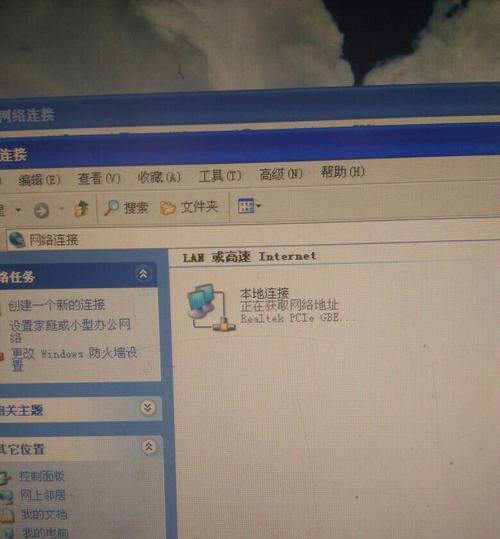
随着互联网的普及,家庭中的Wi-Fi已经成为我们生活中不可或缺的一部分。然而,有时我们会遇到这样的问题:手机、电脑等设备能够连上家中的Wi-Fi,但是无法上网。面对这个...
随着互联网的普及,家庭中的Wi-Fi已经成为我们生活中不可或缺的一部分。然而,有时我们会遇到这样的问题:手机、电脑等设备能够连上家中的Wi-Fi,但是无法上网。面对这个困扰,我们需要找出原因并采取相应的解决方法。本文将探究家中Wi-Fi能连上但没有网络的问题,并提供一些解决方案。
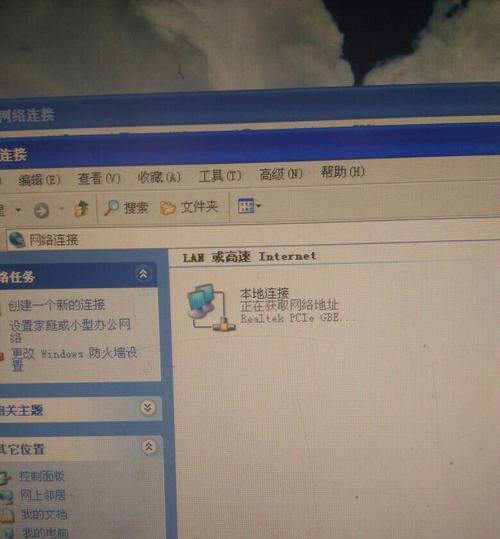
检查设备连接状态
我们需要确保设备已经正确连接到Wi-Fi网络。在手机、电脑等设备的设置菜单中找到Wi-Fi选项,确认连接状态显示为“已连接”。如果显示“已连接”,则可以排除设备连接问题。
检查路由器连接状态
接下来,我们需要检查路由器的连接状态。检查路由器的电源是否正常开启,指示灯是否亮起。如果发现路由器没有电源或指示灯不亮,可以尝试重新插拔电源线或更换电源适配器,确保路由器正常供电。
重启路由器和设备
有时候,简单地重启路由器和设备就能解决无法上网的问题。关闭路由器的电源开关,等待几分钟后再重新打开。关闭手机、电脑等设备的Wi-Fi,待一会儿后再重新连接Wi-Fi网络。这样可以清除可能存在的临时故障。
检查网络设置
在一些情况下,设备的网络设置可能会导致无法上网的问题。打开设备的设置菜单,找到网络设置选项,确保IP地址和DNS设置方式为自动获取。如果设置方式为手动,可以尝试切换为自动获取,然后重新连接Wi-Fi网络。
检查路由器配置
路由器的配置也可能导致无法上网的问题。使用电脑打开浏览器,输入路由器管理界面的IP地址(通常是192.168.1.1或192.168.0.1),登录路由器后台管理界面。检查路由器的无线设置,确保Wi-Fi功能已经开启,并且没有设置访问限制、MAC地址过滤等限制性配置。
检查互联网服务提供商
有时,家中Wi-Fi无法上网可能是因为互联网服务提供商(ISP)出现了问题。可以尝试拨打ISP的客服电话,询问是否有网络故障或维护工作。如果ISP确认没有问题,那么可能是其他原因导致无法上网。
排除设备驱动问题
一些设备的驱动程序可能过时或有问题,导致无法正常连接到Wi-Fi网络。通过更新设备的驱动程序,可以解决这个问题。访问设备制造商的官方网站,下载并安装最新的驱动程序。
检查其他设备是否正常上网
如果家中其他设备能够正常上网,说明问题可能出现在特定的设备上。可以尝试使用该设备连接其他Wi-Fi网络,看是否能够上网。如果能够上网,则说明问题可能与家中Wi-Fi网络配置相关。
更新路由器固件
路由器的固件也可能存在问题,影响Wi-Fi的正常使用。在路由器管理界面中找到固件升级选项,检查是否有最新的固件版本。如果有新版本,可以尝试更新固件,以修复可能存在的问题。
重置路由器设置
如果以上方法都无法解决问题,可以考虑重置路由器的设置。在路由器管理界面中找到恢复出厂设置选项,进行重置。需要注意的是,重置后路由器的配置将被清除,需要重新进行设置。
检查Wi-Fi信号强度
Wi-Fi信号强度不足也可能导致无法上网的问题。使用手机或电脑查看Wi-Fi信号强度,如果信号弱,则需要移动设备或调整路由器位置,以获得更好的信号覆盖。
排除干扰源
周围的其他电子设备和无线信号可能会对Wi-Fi网络造成干扰,导致无法上网。将路由器远离电视、微波炉、手机等可能干扰信号的设备,并保持路由器周围的空间清洁,减少干扰源。
使用有线连接
如果以上方法都无效,可以尝试使用有线连接替代无线连接。通过网线将电脑直接连接到路由器,以确保能够正常上网。这样可以排除Wi-Fi信号强度和干扰等问题。
求助专业技术支持
如果经过以上方法仍然无法解决问题,建议寻求专业技术支持。可以联系互联网服务提供商或相关的网络维修公司,寻求他们的帮助和指导。
家中Wi-Fi能够连接但无法上网是一个常见的问题,可能由多种原因引起。通过检查设备连接状态、路由器连接状态、网络设置、路由器配置等方面,我们可以找到可能的问题所在,并采取相应的解决方法。如果问题依然存在,可以尝试更新驱动程序、重置路由器设置、检查信号强度、排除干扰源等方法。如果以上方法均无效,建议寻求专业技术支持。
家中WiFi连接正常,但是无法上网的原因及解决方法
在如今互联网时代,家庭中的WiFi已经成为人们生活中不可或缺的一部分。然而,偶尔我们会遇到这样的情况:明明家中的WiFi信号强,连接也没有问题,却无法上网。这种情况下,我们需要了解可能的原因,并学会一些解决方法。本文将对此进行探讨和。
一、WiFi连接正常却无法上网的原因
1.1路由器故障导致的网络中断
1.2网络供应商的问题引发的无法上网
1.3设备防火墙设置导致的网络无法访问
1.4IP地址冲突引起的网络连接问题
1.5DNS服务器故障导致无法解析域名
1.6路由器设置问题引发的无法上网
二、路由器故障导致的网络中断
2.1路由器电源或硬件故障导致无法上网
2.2路由器设置错误引发的网络中断
三、网络供应商的问题引发的无法上网
3.1网络供应商故障导致无法连接互联网
3.2账户欠费或到期导致网络中断
四、设备防火墙设置导致的网络无法访问
4.1设备防火墙设置过于严格导致无法上网
4.2防火墙软件故障导致网络中断
五、IP地址冲突引起的网络连接问题
5.1多个设备使用同一IP地址导致网络冲突
5.2路由器IP地址设置错误导致网络无法连接
六、DNS服务器故障导致无法解析域名
6.1DNS服务器不可用导致域名解析失败
6.2DNS缓存问题引发的无法上网
七、路由器设置问题引发的无法上网
7.1路由器未正确配置引发的网络中断
7.2路由器固件更新失败导致无法上网
八、解决方法一:检查路由器电源和硬件状态
八、解决方法二:重新设置路由器网络参数
九、解决方法三:联系网络供应商排查问题
十、解决方法四:调整设备防火墙设置
十一、解决方法五:解决IP地址冲突问题
十二、解决方法六:更换可靠的DNS服务器
十三、解决方法七:正确配置路由器设置
十四、常见问题与解决方法
十五、如何避免WiFi连接正常却无法上网的情况发生
家中WiFi连接正常却无法上网是一个常见的问题,可能是由于路由器故障、网络供应商问题、设备防火墙设置、IP地址冲突、DNS服务器故障以及路由器设置问题等原因引起的。在解决这个问题时,可以通过检查路由器电源和硬件状态、重新设置路由器网络参数、联系网络供应商排查问题、调整设备防火墙设置、解决IP地址冲突问题、更换可靠的DNS服务器以及正确配置路由器设置等方法来解决。通过这些解决方法,我们能够更好地应对家中WiFi连接正常却无法上网的情况,并保证互联网的畅通使用。
本文链接:https://www.usbzl.com/article-29647-1.html

